Cara Menyembunyikan Tampilan Program dari Task Maneger dengan Menggunakan Visual Basic 6.0
Cara Menyembunyikan Tampilan Program dari Task Maneger - Pernahkah Anda melihat suatu program yang tidak memiliki tombol Close?[X]
Jika pernah dan Anda ingin menutupnya,apa yang Anda lakukan?
Mungkin Anda akan segera menekan tombol kombinasi beberapa tombol dari keyboard.Pada umumnya untuk menutup aplikasi yang sedang berjalan dapat menggunakan tombol ALT+F4 yang ditekan secara bersama-sama,Namun jika tampilan program tersebut belum juga hilang kita dapat menggunakan tombol kombinasi CTRL+ALT+DEL, setelah menekan tombol tersebut akan tampil sebuah jendela komfirmasi yang akan memberikan pilihan pada penguna.Untuk menutup aplikasi pilih aplikasi yang akan di tutup lalu tekan END TASK jika ingin shutdown tekan tombol SHUTDOWN dan jika ingin RESTAR tekan tombol CTRL+ALT+DEL.
Jadi kesimpulannya, menekan CTRL+ALT+DEL termasuk cara yang dapat diandalkan untuk menutup program secara cepat.
Akan tetapi, bagaimana jika suatu saat Anda berada pada posisi si pembuat program dan tidak ingin orang lain secara sembarangan menekan tombol CTRL+ALT+DEL untuk menutup tampilan program milik Anda?
Untuk mengetahui jawaban dari pertanyaan tersebut, saya rasa Anda perlu mempelajari tip berikut ini.
Supaya orang lain tidak secara sembarangan menutup tampilan program milik Anda dengan menekan tombol CTRL+ALT+DEL salah satu cara yang Anda lakukan adalah menyembunyikannya nama program Anda dari Task Manager, dengan begitu si pemilik tangan jahil akan kebingungan melihat tampilan program Anda tak terlihat di Task Manager.
Untuk menyembunyikan tampilan dari task manager, Anda dapat menggunakan fungsi API yang bernama GetCurrentProcessId() yang berfungsi untuk mendapatkan process ID dari aplikasi yang berjalan dan juga fungsi RegisterServiceProcess() yang berfungsi untuk mendaftarkan process service.
Berkut syntaks dari fungsi RegisterServiceProcess()
DWORD RegisterServiceProcess(dwProcessID,dwType)
Dimana dwProcessID adalah identifier dari proses yang akan di register kedalam proses service, dan dwType merupakan nilai penentu apakah proses akan d- register atau di un-Register.
Jika dwType bernilai 1, tampilan akan disembunyikan dari service proses atau task manager, karena di anggap tidak terdaftar (un-register), namun jika dwType bernilai 0, program akan di tampilkan pada task manager.
Sebelumnya Anda perlu ketahui bahwa setelah menekan tombol CTRL+ALT+DEL, aplikasi-aplikasi yang di tampilkan pada jendela task manager adalah aplikasi-aplikasi yang pada saat itu sedang dijalankan oleh komputer. Sedangkan yang tersorot oleh pointer pada jendela task manager adalah aplikasi yang pada saat itu sedang di aktifkan oleh pengguna. Sebagai contoh sederhana, dibuat program yang dinamakan sembunyi dan sudah di lengkapi dengan pilihan ditampilkan atau disembunyikan dari task manager.
Jika "Tampilkan pada Task Manager" di beri centang, kemudian ditekan CTRL+ALT+DEL maka tampak bahwa nama program "sembunyi" di tampilkan pada jendela task manager.
Tidak ada program yang bernama sembunnyi pada jendela task manager , padahal program tersebut masih dijalankan.Berarti nama program tersebut tidak ditampilkan pada jendela task manager.
Cara 1 :
3. Simpan kode Anda dan jalankan program
1. Letakan 1 Frame, 2 OptionButton atur kontrol masing-masing untuk Frame Captionnya "Task Manager", OptionButton1 Captionnya "Sembunyikan Form ini dari Task Manager" dan OptionButton2 Captionnya "Tampilkan Form ini di Task Manager".Lihat gambar dibawah ini:
Jika pernah dan Anda ingin menutupnya,apa yang Anda lakukan?
Jadi kesimpulannya, menekan CTRL+ALT+DEL termasuk cara yang dapat diandalkan untuk menutup program secara cepat.
Akan tetapi, bagaimana jika suatu saat Anda berada pada posisi si pembuat program dan tidak ingin orang lain secara sembarangan menekan tombol CTRL+ALT+DEL untuk menutup tampilan program milik Anda?
Untuk mengetahui jawaban dari pertanyaan tersebut, saya rasa Anda perlu mempelajari tip berikut ini.
Supaya orang lain tidak secara sembarangan menutup tampilan program milik Anda dengan menekan tombol CTRL+ALT+DEL salah satu cara yang Anda lakukan adalah menyembunyikannya nama program Anda dari Task Manager, dengan begitu si pemilik tangan jahil akan kebingungan melihat tampilan program Anda tak terlihat di Task Manager.
Untuk menyembunyikan tampilan dari task manager, Anda dapat menggunakan fungsi API yang bernama GetCurrentProcessId() yang berfungsi untuk mendapatkan process ID dari aplikasi yang berjalan dan juga fungsi RegisterServiceProcess() yang berfungsi untuk mendaftarkan process service.
Berkut syntaks dari fungsi RegisterServiceProcess()
DWORD RegisterServiceProcess(dwProcessID,dwType)
Dimana dwProcessID adalah identifier dari proses yang akan di register kedalam proses service, dan dwType merupakan nilai penentu apakah proses akan d- register atau di un-Register.
Jika dwType bernilai 1, tampilan akan disembunyikan dari service proses atau task manager, karena di anggap tidak terdaftar (un-register), namun jika dwType bernilai 0, program akan di tampilkan pada task manager.
Sebelumnya Anda perlu ketahui bahwa setelah menekan tombol CTRL+ALT+DEL, aplikasi-aplikasi yang di tampilkan pada jendela task manager adalah aplikasi-aplikasi yang pada saat itu sedang dijalankan oleh komputer. Sedangkan yang tersorot oleh pointer pada jendela task manager adalah aplikasi yang pada saat itu sedang di aktifkan oleh pengguna. Sebagai contoh sederhana, dibuat program yang dinamakan sembunyi dan sudah di lengkapi dengan pilihan ditampilkan atau disembunyikan dari task manager.
Jika "Tampilkan pada Task Manager" di beri centang, kemudian ditekan CTRL+ALT+DEL maka tampak bahwa nama program "sembunyi" di tampilkan pada jendela task manager.
Tidak ada program yang bernama sembunnyi pada jendela task manager , padahal program tersebut masih dijalankan.Berarti nama program tersebut tidak ditampilkan pada jendela task manager.
Cara Menyembunyikan Tampilan Program dari Task Manager:
Untuk membuat program ini kita kan melakukan 2 Cara yaitu:Cara 1 :
1. Letakan 1 bauah label dan CheckBox, atur kontrol masing-masin berikut ini:
Label1 Caption : Tampilkan Pada Task Manager
CheckBox Name : CbTampilkan
2. Buka jendela kode dan ketik kode dibawah ini:
Option Explicit
Private Declare Function GetCurrentProcessId Lib "kernel32"() As Long
Private Declare Function RegisterServiceProcess Lib "kernel32"() As Long
Private Declare Function RegisterServiceProcess Lib "kernel32"( By Val dwProcessID As Long,ByVal dwType As Long ) As Long
Public SubTampilkan (bShow As Boolean)
Dim lProcessID As Long,lRegProcess As Long
lProcessID=GetCurrentProcessId()
If bShow Then
lRegProcess=RegisterServiceProcess(lProcessID,0)
Else
lRegProcess=RegisterServiceProcess(lProcessID,1)
End If
End Sub
Private Sub cbTampilkan_Click()
If cbTampilkan.Value Then
Me.Caption="Di tampilkanpada Task Manager"
Else
Me.Caption="Di tampilkanpada Task Manager"
End If
End Sub
Private Sub Form_Load()
Call cbTampilkan_Click
End Sub
Jika program dijalankan dan kotak checkbox dikosongkan, pada bagian judul program Anda akan melihat pesan "Disembunyikan dari Task Manager".Sebab jika Anda menekan tombol CTRL+ALT+DEL Aplikasi dengan nama se,bunyi ini tidak akan Anda temukan dalam jendela task manager
Cara 2 :
1. Letakan 1 Frame, 2 OptionButton atur kontrol masing-masing untuk Frame Captionnya "Task Manager", OptionButton1 Captionnya "Sembunyikan Form ini dari Task Manager" dan OptionButton2 Captionnya "Tampilkan Form ini di Task Manager".Lihat gambar dibawah ini:
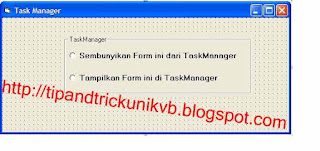 |
| Tampilan Form setelah properties di atur |
2. Buka jendela kode Form dengan menekan F7 lalu ketikan kode dibawah ini :
Catatan: yang perlu Anda perhatikan dari kode diatas yang becetak tebal sesuaikan dengan form Anda,disini saya menggunakan form12
3. Simpan hasil pekerjaan Anda dan jalankan program dengan menekan F5, maka hasilnya akan tampah seperti gambar dibawah ini:
Demikian tip cara Cara Menyembunyikan Tampilan Program dari Task Maneger. Selamat mencoba semoga berhasil......
1 comment for "Cara Menyembunyikan Tampilan Program dari Task Maneger dengan Menggunakan Visual Basic 6.0"
Berkomentarlah dengan sopan sesuai tema yang Anda baca.
Jangan menyimpang dari tema